作者:Eason_LYC
悲观者预言失败,十言九中。 乐观者创造奇迹,一次即可。
一个人的价值,在于他所拥有的。可以不学无术,但不能一无所有!
技术领域:WEB安全、网络攻防
关注WEB安全、网络攻防。我的专栏文章知识点全面细致,逻辑清晰、结合实战,让你在学习路上事半功倍,少走弯路!
个人社区:极乐世界-技术至上
追求技术至上,这是我们理想中的极乐世界~(关注我即可加入社区)
PHPStudy为服务器环境提供极佳配置的解决方案支持CentOS、Ubuntu、Debian、Fedora、deepin,Web端管理,QQ群及论坛技术支持一键创建网站、FTP、数据库、SSL;安全管理,计划任务,文件管理,PHP多版本共存及切换;自带LNMP与LAMP
以上是官方宣传语,翻译成普通话就是,傻瓜式操作(鼠标点点点),可使用它搭建php网站运行环境,方便后续web靶场和相关漏洞环境的搭建。
目录
1. 官网下载\安装1.1 官网下载1.2 安装 2.常规配置和目录2.1 常规配置2.2 查看配置
1. 官网下载\安装
1.1 官网下载
phpstudy官网
下载软件请一定在官网下载
根据自己环境下载对应版本的客户端即可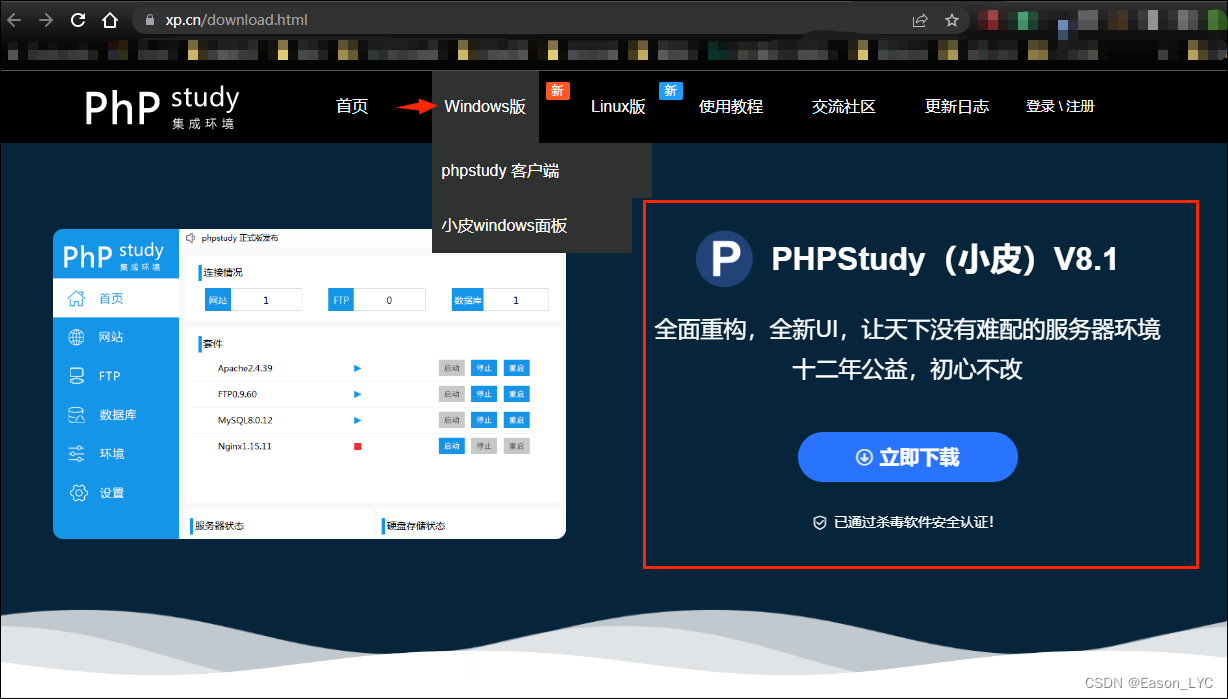
1.2 安装
正常的软件安装,点击“安装”按钮,按照提示完成安装即可。
2.常规配置和目录
软件打开后的界面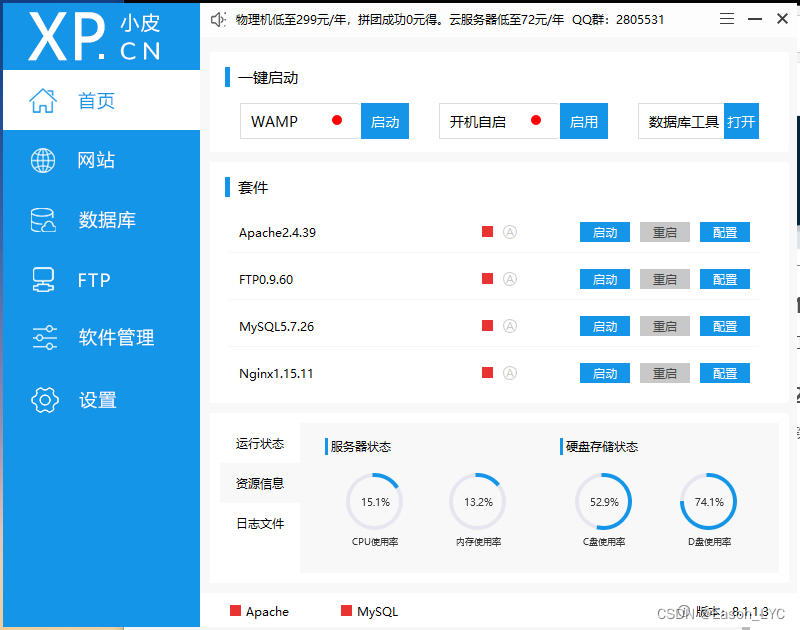
2.1 常规配置
软件内置的必备软件,仅需要点点鼠标即可完成安装适配,非常方便。
一般需要配置Web Server 、数据库和php 大家可以根据需要安装指定版本软件,点击安装按钮即可。 Web Server 安装apache或者nginx指定版本服务器数据库:安装mysql指定版本数据库php: 安装指定版本的php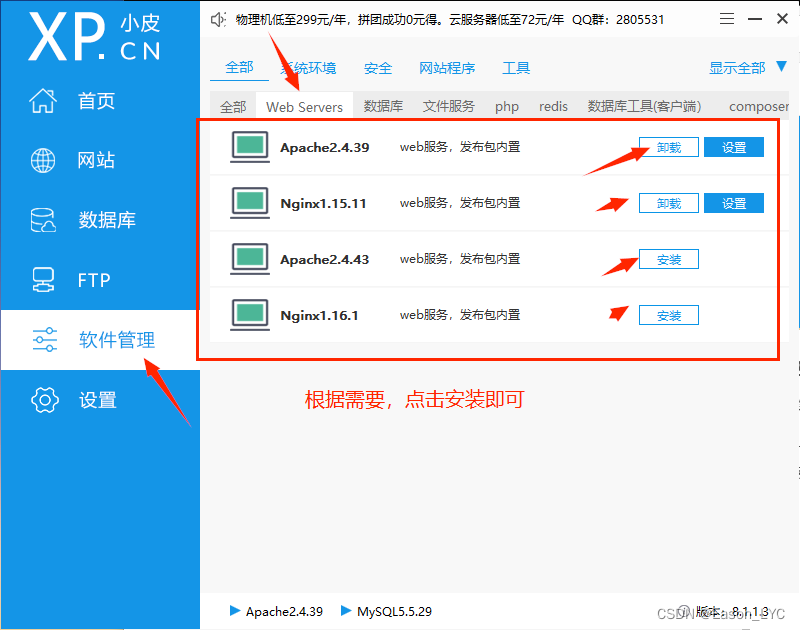
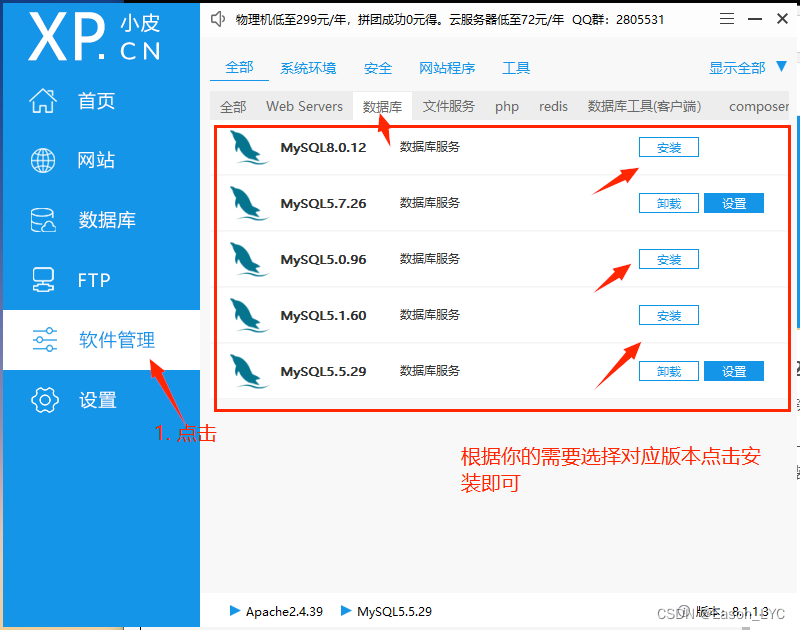
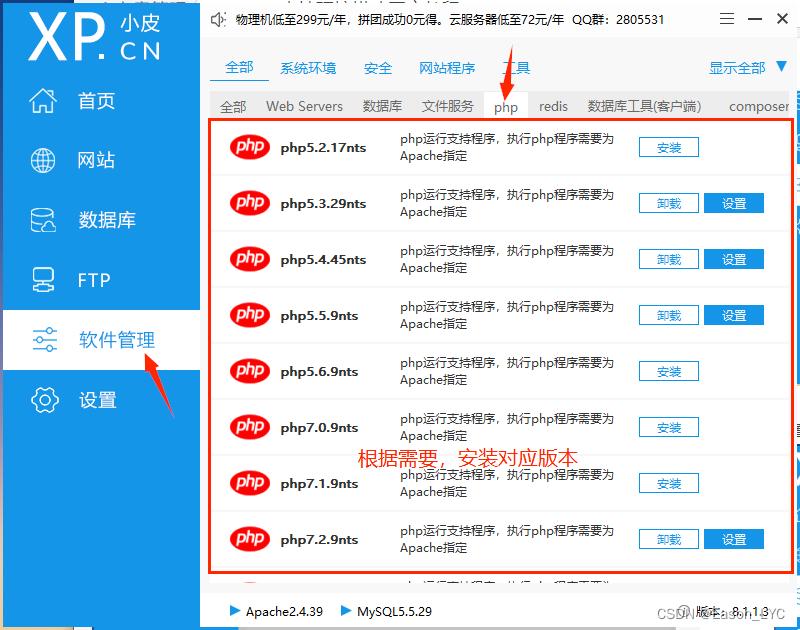 我们就开始配置数据库账户、密码
我们就开始配置数据库账户、密码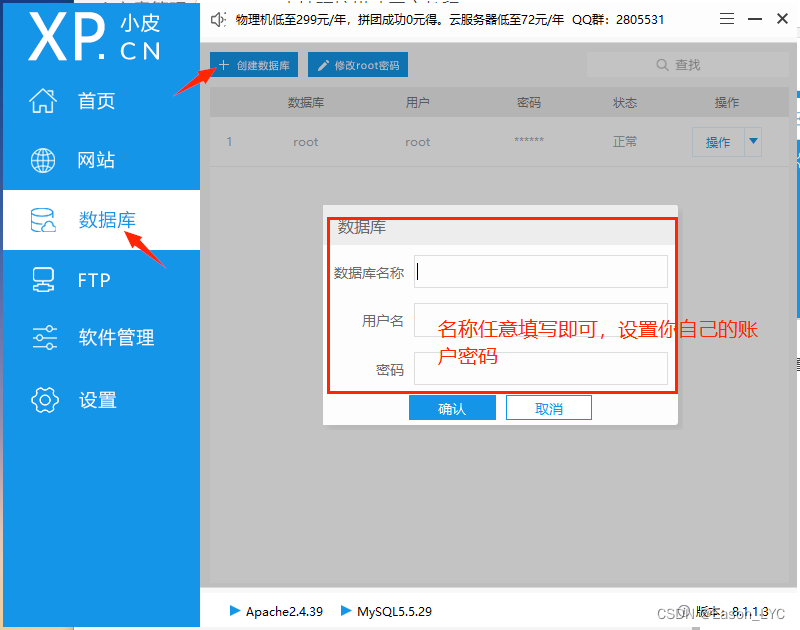 完成上述操作后,我们就可以回到首页,启动了
完成上述操作后,我们就可以回到首页,启动了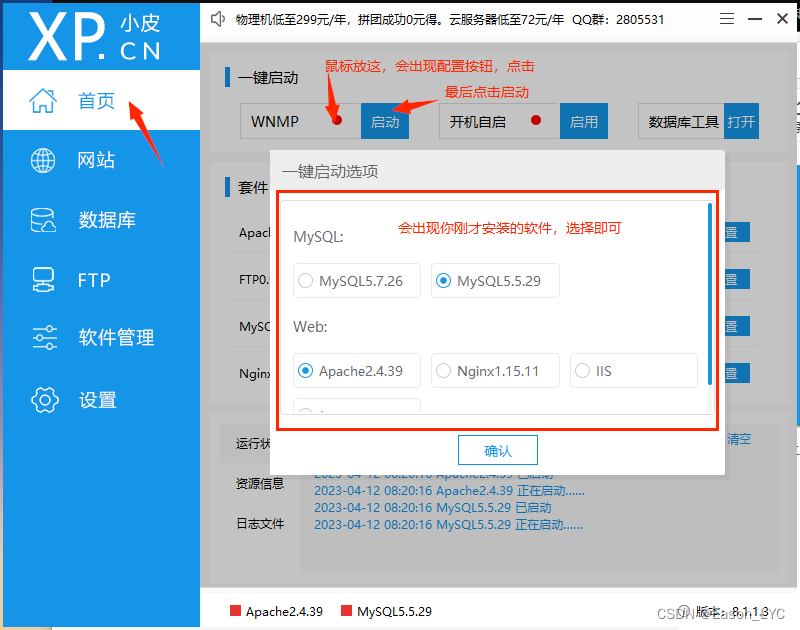
启动成功
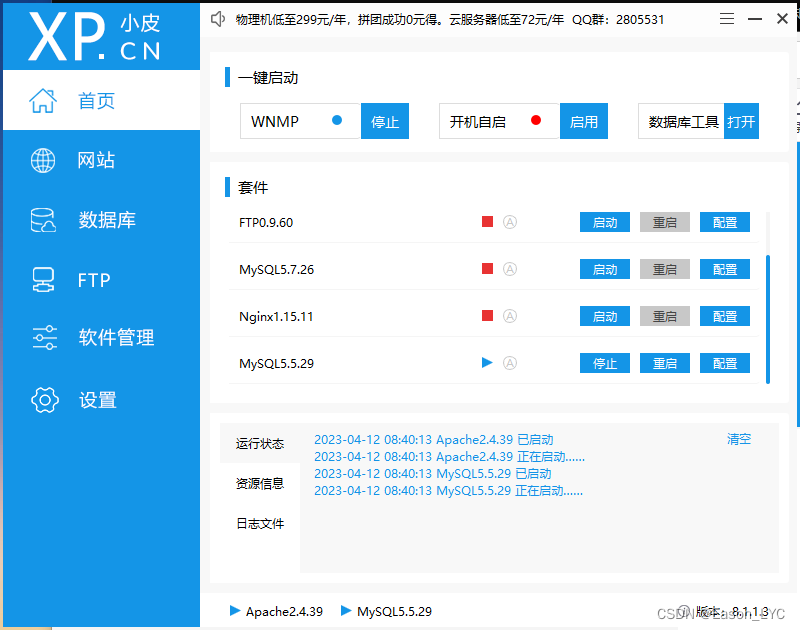
4.配置网站
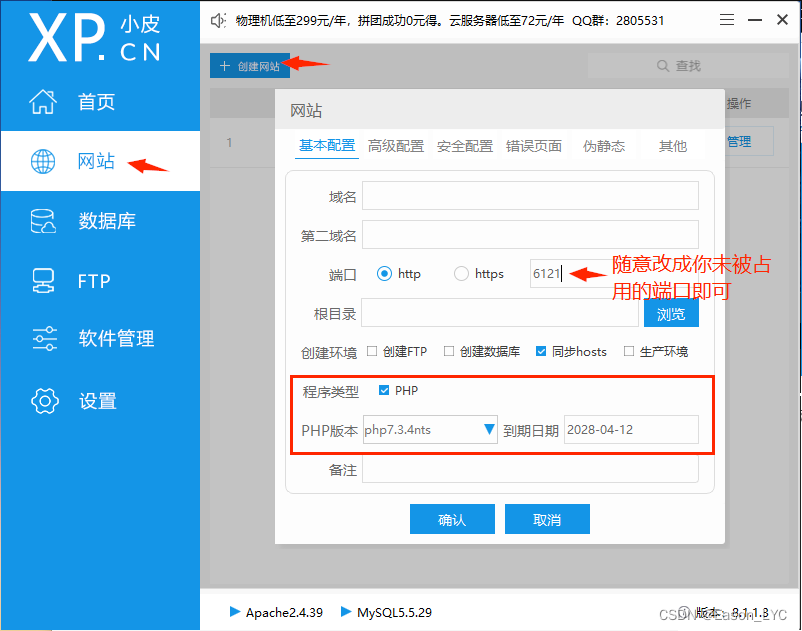
2.2 查看配置
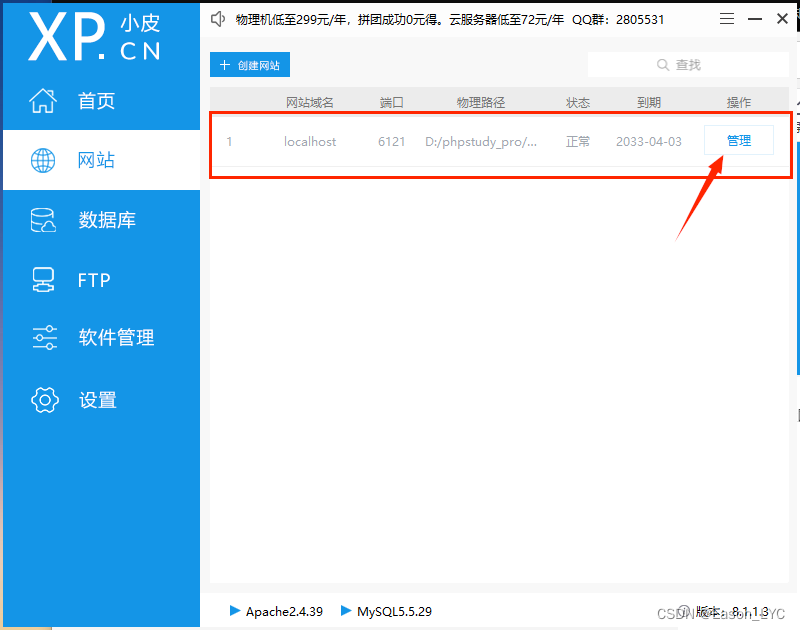
点击管理,里面可以切换php版本、装载php扩展、打开网站根路径和网站启动、停止等常用功能。 点击运行后,就是上面这个样子。
点击网站管理中 打开网站根目录,就会显示网站根文件夹,这里面的文件就是浏览器能访问的文件了。比如在这个文件里新建一个index.html 内容随便写(我写了nothing~~)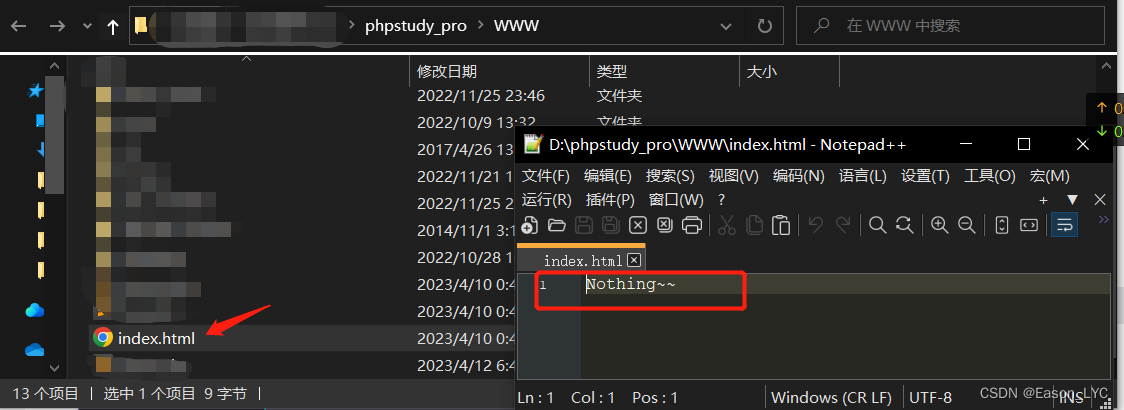
使用电脑浏览器打开url输入http://127.0.0.1:6121/ (端口号和你自己设置的要一直哈)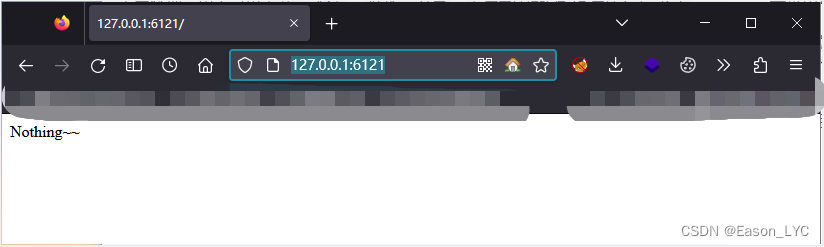
成功。
下面就让我们看看配置文件的目录结构(点击网站管理中 打开网站根目录,就会显示网站根文件夹),点击文件夹向上一级目录看看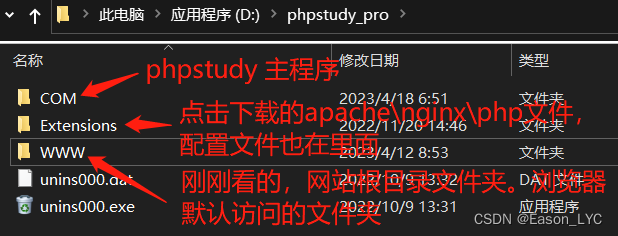
以上就是这款软件的简单安装使用教程,到这里就可以真正使用了。后续本地靶场搭建,漏洞验证使用非常方便~